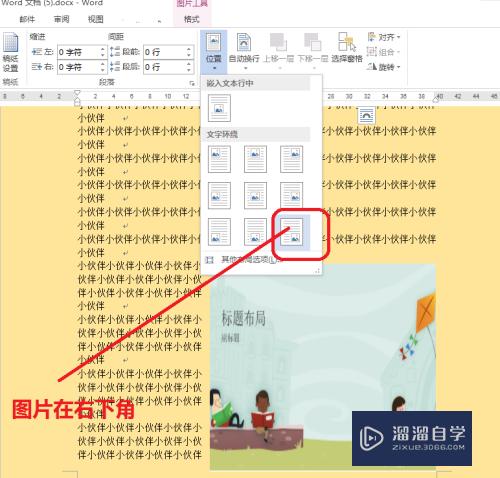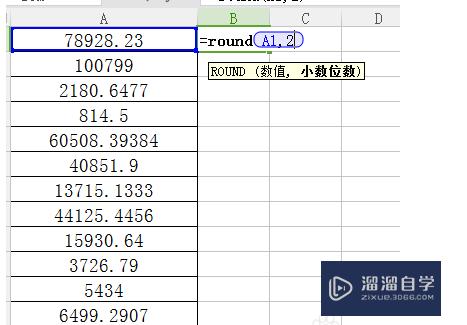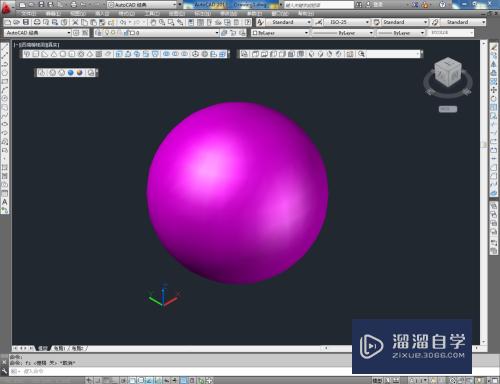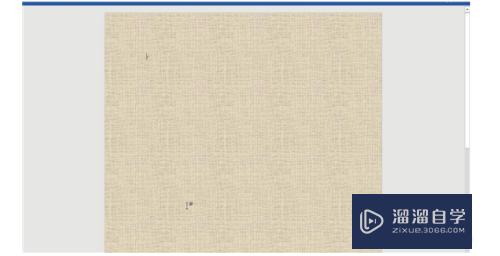3DMax里面怎么加顶点(3dmax如何加顶点)优质
在3DMax中我们有时候会需要添加顶点。但很多小伙伴都不知道要如何操作。那么下面小渲就来为大家演示下方法步骤。希望能帮助到大家。
工具/软件
硬件型号:小米 RedmiBookPro 14
系统版本:Windows10
所需软件:3DMax2012
方法/步骤
第1步
首先双击3DMAX应用程序的快捷方式。进入到3DMAX程序页面中。
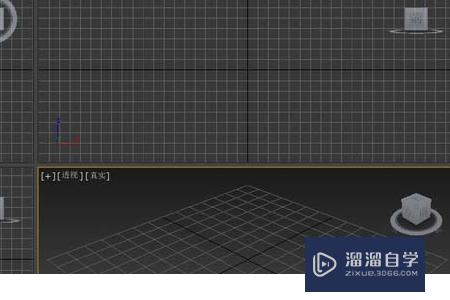
第2步
然后在弹出来的窗口中。选择画出一个图形。

第3步
然后鼠标左键点击选择图形。鼠标右键单击图形选择弹出来的窗口中的转换为“转换为可编辑样条线”。

第4步
然后弹出来的页面中。就可以看到已经进入顶点层级之中了。

第5步
然后在右侧工具栏窗口中。点击选择“优化”选项。

第6步
然后就可以选择想要添加顶点的地方进行添加顶点的操作了。
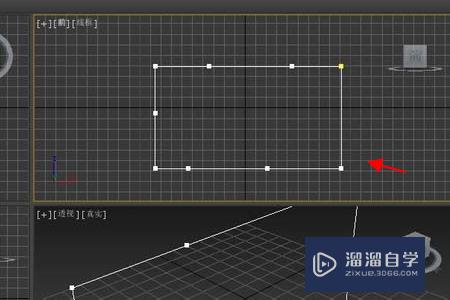
第7步
可以用移动工具移动选择的顶点。对顶点进行编辑。
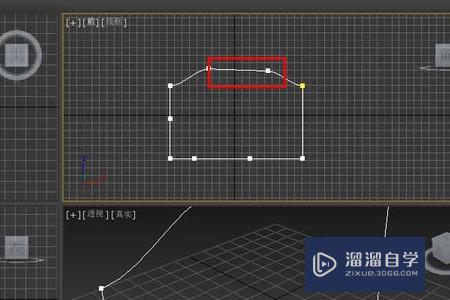
以上关于“3DMax里面怎么加顶点(3dmax如何加顶点)”的内容小渲今天就介绍到这里。希望这篇文章能够帮助到小伙伴们解决问题。如果觉得教程不详细的话。可以在本站搜索相关的教程学习哦!
更多精选教程文章推荐
以上是由资深渲染大师 小渲 整理编辑的,如果觉得对你有帮助,可以收藏或分享给身边的人
本文标题:3DMax里面怎么加顶点(3dmax如何加顶点)
本文地址:http://www.hszkedu.com/63173.html ,转载请注明来源:云渲染教程网
友情提示:本站内容均为网友发布,并不代表本站立场,如果本站的信息无意侵犯了您的版权,请联系我们及时处理,分享目的仅供大家学习与参考,不代表云渲染农场的立场!
本文地址:http://www.hszkedu.com/63173.html ,转载请注明来源:云渲染教程网
友情提示:本站内容均为网友发布,并不代表本站立场,如果本站的信息无意侵犯了您的版权,请联系我们及时处理,分享目的仅供大家学习与参考,不代表云渲染农场的立场!